| Tips Gmail geschreven door Mario Kicken | go to : Index | ||
| Tip 100 | Snelkoppeling op je bureaublad naar Gmail | ||
Tip 100! Deze vraag kreeg ik al verschillende malen: |
 |
||
| Mensen die met de browser Google Chrome werken hebben geluk, de browser heeft namelijk een functie om meteen een snelkoppeling toe te voegen. Maar ook voor Firefox, Safari of Internet Explorer toon ik jullie hoe je dit klaar speelt. Deze tip is gemaakt in Windows 7, maar is voor elke Windowsversie hetzelfde. |
|||
| Hoe? | |||
| Google Chrome | |||
|
|||
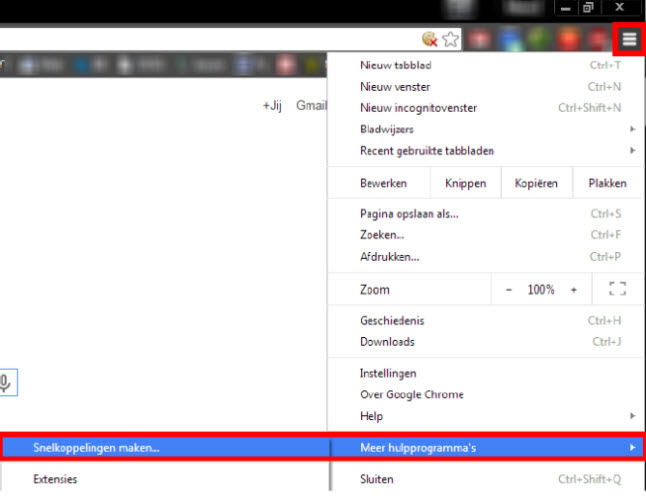 |
|||
|
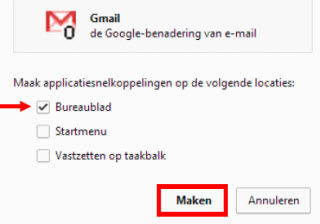 |
||
| Hoe? | |||
| Algemeen | |||
|
|||
 |
|||
|
|||
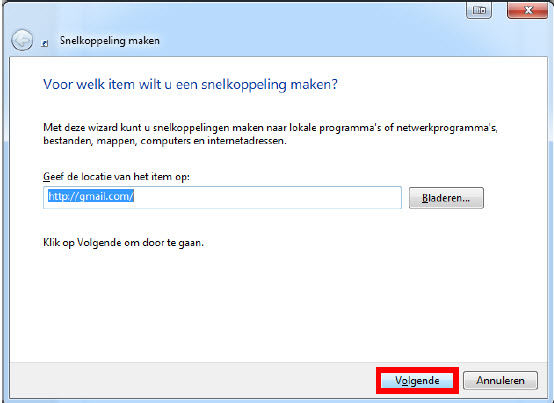 |
|||
|
 |
||
Maar dat kan beter: ik wil een opvallend pictogram voor mijn snelkoppeling. Google even “gmail ico” en je krijgt al een mooi overzicht. |
 |
||
|
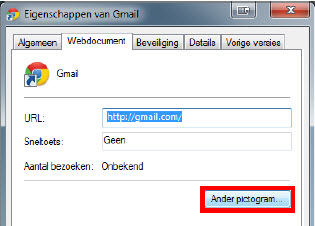 |
||
|
|||
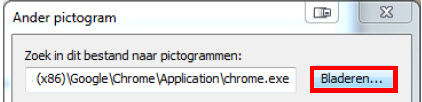 |
|||
|
|||
 |
|||
| Heb je vragen over deze tip, mail me | |||
| GratisCursus.be denkt aan jullie, denk aan Gratiscursus.be | |||
| > | |||
| Index | |||
copyright © 2012 - gratiscursus.be
![]()
>

